Налоговая декларация по УСН (упрощенка): различия между версиями
Перейти к навигации
Перейти к поиску
Admin (обсуждение | вклад) |
Admin (обсуждение | вклад) |
||
| (не показана 1 промежуточная версия этого же участника) | |||
| Строка 25: | Строка 25: | ||
<li>Для пересчета налога с введенными новыми значениями используйте кнопку «<i>Пересчет</i>», для <b>перезаполнения</b> документа данными из учета – используйте кнопку «<i>Получить заново</i>». | <li>Для пересчета налога с введенными новыми значениями используйте кнопку «<i>Пересчет</i>», для <b>перезаполнения</b> документа данными из учета – используйте кнопку «<i>Получить заново</i>». | ||
<li>Параметры расчета данных декларации (режим учета выручки, телефоны, УНП, данные налоговой, ставка налога и т.п.) указываются в карточке организации на владке "Налоги"</li> | <li>Параметры расчета данных декларации (режим учета выручки, телефоны, УНП, данные налоговой, ставка налога и т.п.) указываются в карточке организации на владке "Налоги"</li> | ||
| − | <li>После того, как Вы нажали кнопку "ОК" или "Записать" в документе декларации, то она запишется в журнал "Налоговая декларация по УСН". Не нужно плодить декларации за один и тот же период, путем создания новой. Помните об этом!</li> | + | <li>После того, как Вы нажали кнопку "ОК" или "Записать" в документе декларации, то она запишется в журнал "<i>Налоговая декларация по УСН</i>". Не нужно плодить декларации за один и тот же период, путем создания новой декларации, для того чтобы "заново посмотреть свои налоги", ищите уже записанную декларацию у себя в журнале. Помните об этом!</li> |
</UL> | </UL> | ||
<br> | <br> | ||
Помните, что каждую рассчитанную системой сумму, <b>можно проверить</b> в стандартных отчетах, для этого достаточно кликнуть на иконку http://demo.uchetkin.by/Images/show_report.png, которая расположена напротив реквизитов (см. рис. ниже). | Помните, что каждую рассчитанную системой сумму, <b>можно проверить</b> в стандартных отчетах, для этого достаточно кликнуть на иконку http://demo.uchetkin.by/Images/show_report.png, которая расположена напротив реквизитов (см. рис. ниже). | ||
<br> | <br> | ||
| + | <center> | ||
https://www.uchetkin.by/images/wiki/checklist/decl_usn.png | https://www.uchetkin.by/images/wiki/checklist/decl_usn.png | ||
| + | </center> | ||
<br> | <br> | ||
Полная методика подсчета налогов, написана в [[TaxRight|статье]]. Методика подготовки и самопроверки отражена в [[CheckList|статье]]. | Полная методика подсчета налогов, написана в [[TaxRight|статье]]. Методика подготовки и самопроверки отражена в [[CheckList|статье]]. | ||
Текущая версия от 08:22, 18 октября 2018
Назначение
Для итогового расчета налога и формирования налоговой декларации установленного образца по Упрощенной Системе Налогообложения (УСН) предназначен документ "Налоговая декларация по УСН":
Дерево данных → Журналы документов → Налоги → Налоговая декларация УСН
Алгоритмы системы автоматически считают налоги используя следующие источники:
- Данные о налогооблагаемых доходах берутся из проведенных документов (через кнопку «ОК») «Движение денежных средств» и привязанных к ним первичных документов;
- Если п.1 не выполним, то система берет данные из предыдущих деклараций (за текущий год), где значения могут быть указаны пользователем вручную;
- ПО ВРЕМЕНИ ДОКУМЕНТА, налоговая декларация должна быть последним документом в отчетном периоде. Дату и время документа система устанавливает автоматически
Важно! Проверьте свой учет по следующей методике, после этого формируйте декларацию.
Важные примечания
- Если учет движений денежных средств в системе не ведется, то данные для расчета налогов можно указывать вручную;
- Если пользователь будет указывать данные вручную, следует отметить, что рекомендуется вводить данные справа на лево. Т.е. сначала указывать данные для расчета за текущий квартал – в реквизиты, отмеченные синим цветом. А только уж потом – информацию о начислениях с начала года;
- Для пересчета налога с введенными новыми значениями используйте кнопку «Пересчет», для перезаполнения документа данными из учета – используйте кнопку «Получить заново».
- Параметры расчета данных декларации (режим учета выручки, телефоны, УНП, данные налоговой, ставка налога и т.п.) указываются в карточке организации на владке "Налоги"
- После того, как Вы нажали кнопку "ОК" или "Записать" в документе декларации, то она запишется в журнал "Налоговая декларация по УСН". Не нужно плодить декларации за один и тот же период, путем создания новой декларации, для того чтобы "заново посмотреть свои налоги", ищите уже записанную декларацию у себя в журнале. Помните об этом!
Помните, что каждую рассчитанную системой сумму, можно проверить в стандартных отчетах, для этого достаточно кликнуть на иконку  , которая расположена напротив реквизитов (см. рис. ниже).
, которая расположена напротив реквизитов (см. рис. ниже).
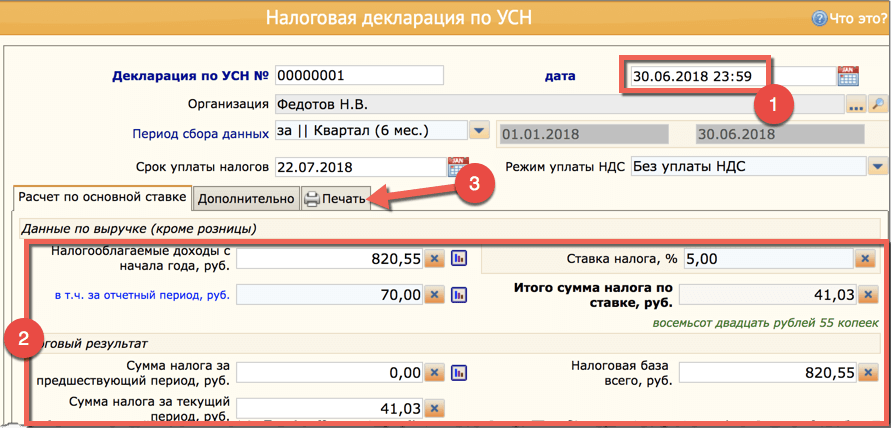
Полная методика подсчета налогов, написана в статье. Методика подготовки и самопроверки отражена в статье.